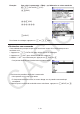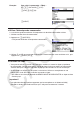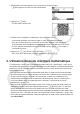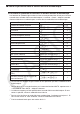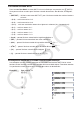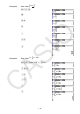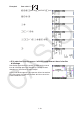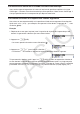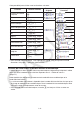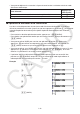User Manual
1-17
u Utilisation du menu MATH
Dans le mode Run-Matrix , le menu MATH suivant s’affiche par une pression sur 4(MATH).
Vous pouvez utiliser ce menu pour l’écriture naturelle de matrices, des dérivées, d’intégrales,
etc.
• { MAT/VCT } ... affiche le sous-menu MAT/VCT, pour l’écriture naturelle des matrices/vecteurs
suivants
• { 2 × 2 } ... saisit une matrice 2 × 2
• { 3 × 3 } ... saisit une matrice 3 × 3
• {
m × n } ... saisit une matrice/un vecteur de m lignes et n colonnes (6 × 6 au maximum)
• {2×1} ... saisit un vecteur 2 × 1
• {3×1} ... saisit un vecteur 3 × 1
• {1×2} ... saisit un vecteur 1 × 2
• {1×3} ... saisit un vecteur 1 × 3
• { log
a
b } ... permet l’écriture naturelle d’un logarithme en base a
• { Abs } ... permet l’écriture naturelle d’une valeur absolue |X|
• { d/d x } ... permet l’écriture naturelle de la première dérivée
dx
d
f
(
x
)
x
=
a
• { d
2
/d x
2
} ... permet l’écriture naturelle de la deuxième dérivée
dx
2
d
2
f
(
x
)
x
=
a
• { ∫ d x } … permet l’écriture naturelle d’une intégrale
f
(
x
)
dx
a
b
• { Σ ( } … permet l’écriture naturelle du calcul de Σ
f
(
x
)
x=α
β
α
Σ
u Exemples de saisie dans le mode d’écriture mathématique
Les exemples suivants montrent comment utiliser le menu de fonctions MATH et les autres
touches lors de l’écriture naturelle dans le mode d’écriture mathématique. Faites bien attention
à la position du curseur lorsque vous saisissez des valeurs et des données.
Exemple 1 Pour saisir 2
3
+ 1
AcM
d
e
+b
w